Ako aktualizovať iPad
Čo vedieť
- Aktualizujte svoj iPad: nastavenie > generál > Aktualizácia softvéru.
- Váš iPad nájde najnovšiu aktualizáciu, ktorú dokáže použiť.
- Čím je váš iPad starší, tým je pravdepodobnejšie, že budete musieť používať staršiu verziu iPadOS alebo dokonca iOS.
Tento článok vás naučí, ako aktualizovať iPad, konkrétne sa pozrieme na to, ako manuálne aktualizovať starší iPad. Tiež sa zaoberá všetkými problémami, s ktorými sa môžete stretnúť pri aktualizácii iPadu.
Ako aktualizovať starý iPad
Bez ohľadu na vek vášho iPadu je dôležité, aby bol váš iPad aktualizovaný, pretože aktualizácie vám poskytujú zabezpečenie a opravy chýb, takže vaše skúsenosti sú spoľahlivejšie. Našťastie je tento proces pomerne jednoduchý, ale pred vykonaním týchto krokov nezabudnite zálohovať svoj iPad. Tu je postup, ako aktualizovať starý iPad.
Proces je rovnaký pre akýkoľvek vek iPadu, ale miera, do akej ho môžete aktualizovať, sa môže líšiť.
-
Na iPade klepnite na nastavenie.
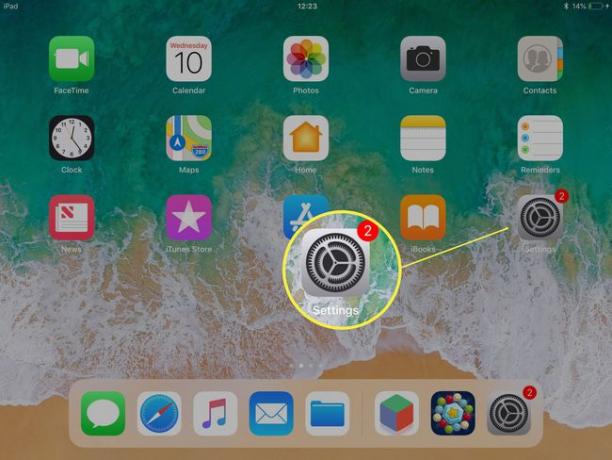
Klepnite generál.
-
Klepnite Aktualizácia softvéru.
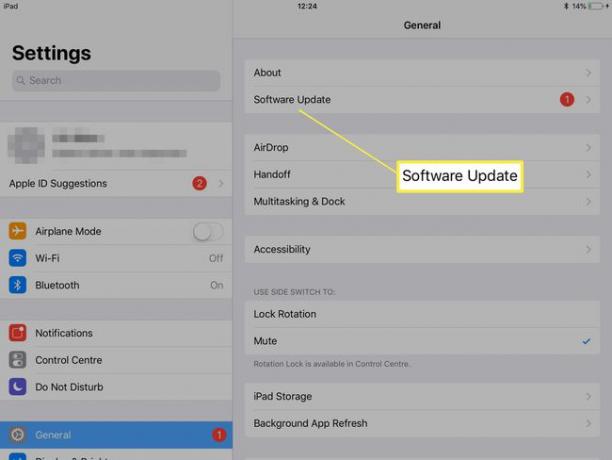
-
Počkajte, kým váš iPad dokončí vyhľadávanie aktualizácií.
Čím starší je iPad, tým dlhšie môže tento proces trvať.
-
Klepnite Stiahnite si a nainštalujte na dokončenie procesu aktualizácie.
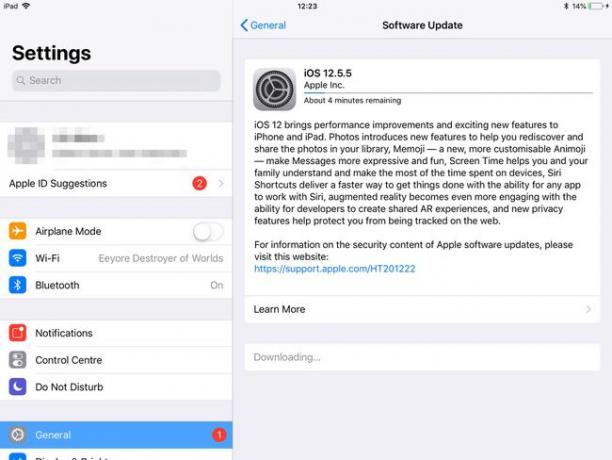
Môže to trvať 20-30 minút, aj keď zostávajúci čas je často oveľa kratší.
Ako aktualizovať váš iPad pomocou počítača
Ak uprednostňujete aktualizáciu iPadu prostredníctvom počítača namiesto používania Wi-Fi, postupujte takto.
Používatelia systému Windows budú musieť otvoriť iTunes na aktualizáciu pomocou svojho počítača, ale môžu postupovať podľa krokov nižšie takmer presne rovnako. Tieto kroky sa týkajú používania Macu s iPadom.
Pripojte svoj iPad k Macu.
-
Vo Finderi kliknite na názov iPadu v Bočný panel.
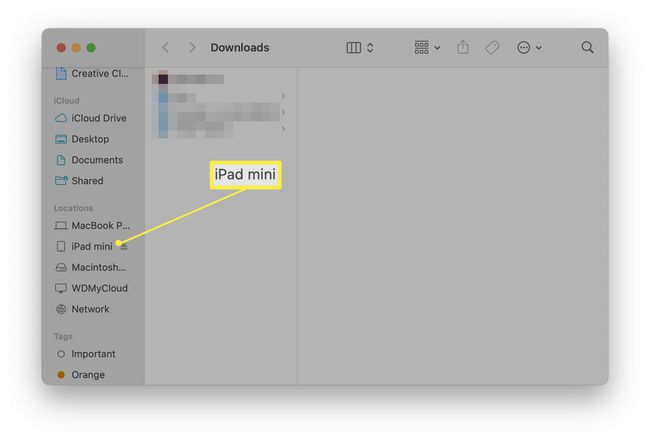
-
Kliknite Dôvera.
Možno budete musieť kliknúť Dôvera na iPade.
-
Kliknite Skontrolovať aktualizácie.
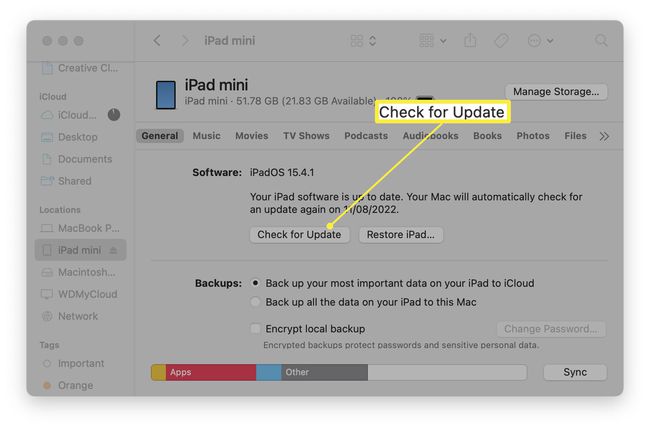
Kliknite Stiahnuť a aktualizovať.
-
Počkajte na dokončenie aktualizácie a reštartovanie iPadu.
Najmä pri starších iPadoch to môže chvíľu trvať.
Dá sa môj iPad aktualizovať?
Čím je váš iPad starší, tým je menej pravdepodobné, že ho budete môcť aktualizovať na najnovšiu verziu iPadOS. V niektorých prípadoch dokonca nebudete môcť používať iPadOS, namiesto toho vám zostane iOS – predchádzajúci operačný systém pre iPady. Tu je pohľad na to, ktoré iPady je možné aktualizovať a na aký operačný systém.
| iPad – 1. generácia (2010) | iOS 5.1.1 |
| iPad 2 – 2. generácia (2011), iPad – 3. generácia (začiatok roka 2012) a iPad Mini 1. generácie (2012) | iOS 9.3.5 |
| iPad s displejom Retina – 4. generácia (2012) | iOS 10.3.4 |
| iPad Mini 2 – 2. generácie (2013), iPad Mini 3 3. generácie (2014) a iPad Air 1. generácie (2013) | iOS 12.5.5 |
| Všetky novšie iPady | iPadOS 15 |
Čo mám robiť, ak sa môj iPad neaktualizuje?
Neexistuje spôsob, ako aktualizovať iPad na verziu softvéru, ktorú hardvér nepodporuje. Ak to však nie je dôvod, prečo to nebude fungovať, tu je rýchly prehľad ako opraviť iPad, ktorý sa neaktualizuje.
- Ste offline. Ak nie ste pripojení k internetu cez Wi-Fi alebo mobil, nebudete môcť aktualizovať, kým nepripojíte iPad k počítaču.
- Nemáte dostatok miesta. Aktualizácie zaberajú veľa úložného priestoru. Pred opätovným pokusom skontrolujte, či máte dostatok miesta na aktualizáciu.
- Servery Apple sú preťažené. Servery Apple sú pomerne stabilné, ale keď bola práve vydaná nová aktualizácia, každý sa môže pokúsiť aktualizovať súčasne. Skúste to znova v čase mimo špičky.
FAQ
-
Ako aktualizujem aplikácie na iPade?
Najprv otvorte Obchod s aplikaciami a vyberte svoj profilový obrázok v rohu na otvorenie účtu stránku. Prejdite nadol a vyberte Aktualizovať vedľa aplikácie, ktorá má k dispozícii novú verziu. Môžete tiež vybrať Aktualizovať všetko.
-
Ako aktualizujem prehliadač na iPade?
Prehliadače môžete aktualizovať pomocou špeciálnych aplikácií, ktoré si stiahnete, ako je Chrome, prostredníctvom App Store: Vyberte svoj profilový obrázok a potom vyberte Aktualizovať vedľa aplikácie. Aktualizácie Safari spolu s iOS alebo iPadOS; nemôžete si stiahnuť novú verziu samostatne.
